Если вы хотите наслаждаться всеми преимуществами онлайн-игр, общаться с друзьями или просматривать видео-контент на вашей Sony PlayStation 3, вам обязательно понадобится подключение к Интернету. В этой подробной инструкции мы расскажем вам, как подключить вашу PS3 к Интернету, чтобы вы могли наслаждаться играми и развлечениями в сети.
Первым шагом для подключения вашей Sony PlayStation 3 к Интернету является настройка вашего домашнего беспроводного интернет-соединения. Сначала включите вашу PS3 и перейдите во вкладку "Настройки" в главном меню. Затем выберите "Сеть" и "Настройка сети".
Прежде чем продолжить, убедитесь, что вы имеете доступ к вашей Wi-Fi сети и знаете ее имя (SSID) и пароль (если требуется).
Выберите "Беспроводное подключение" и при выборе варианта "Искать" выберите свою Wi-Fi сеть из списка доступных сетей. Введите пароль для своей сети, если он требуется, и подтвердите свой выбор.
Теперь, когда вы успешно подключили вашу PS3 к домашней Wi-Fi сети, вы должны убедиться, что ваша PS3 обновлена до последней версии программного обеспечения. Для этого перейдите во вкладку "Настройки" в главном меню, выберите "Система" и "Обновление системы".
Выберите опцию "Обновить по сети" и дождитесь, пока система найдет и установит все доступные обновления. После завершения обновления перезагрузите вашу PS3.
Теперь ваша Sony PlayStation 3 полностью готова к подключению к Интернету. Вы можете наслаждаться играми и другими онлайн-развлечениями в полной мере!
Подключение Sony PlayStation 3 к Интернету
Для того чтобы воспользоваться всеми возможностями Sony PlayStation 3, необходимо подключить консоль к Интернету. Это позволит играть в онлайн-режиме, загружать обновления игр и контента, а также использовать другие интернет-сервисы.
Чтобы подключить PlayStation 3 к Интернету, выполните следующие шаги:
1. Подготовьте необходимые для подключения компоненты: Sony PlayStation 3, шнур Ethernet, маршрутизатор или модем с выходом Ethernet.
2. Определите место, где будет находиться консоль. Разместите ее рядом с маршрутизатором или модемом, чтобы обеспечить стабильное подключение.
3. Включите Sony PlayStation 3 и нажмите на кнопку "Настройка" на главном экране.
4. В меню настройки выберите "Настройки сети" и нажмите "X".
5. В появившемся меню выберите "Интернет-подключение" и нажмите "X".
6. Выберите "Соединение с проводными каналами" и нажмите "X".
7. Подключите один конец шнура Ethernet к Ethernet-порту на задней панели PlayStation 3, а другой конец – к Ethernet-порту на маршрутизаторе или модеме.
8. Перейдите к настройке подключения и выберите "Прокрутка вверх/вниз" на экране. Затем выберите "Автоматически".
9. Подождите, пока PlayStation 3 выполнит проверку подключения.
10. По окончании проверки, выберите "Тест подключения" и нажмите "X".
11. PlayStation 3 выполнит тест подключения к Интернету. Если соединение установлено успешно, на экране появится соответствующее сообщение.
12. Теперь ваша Sony PlayStation 3 подключена к Интернету, и вы можете наслаждаться всеми ее возможностями!
Необходимые компоненты для подключения

Для подключения Sony PlayStation 3 к Интернету вам понадобятся следующие компоненты:
| 1. | PlayStation 3 |
| 2. | Маршрутизатор (роутер) с поддержкой Wi-Fi или сетевой кабель для подключения к Интернету |
| 3. | Доступ к беспроводной (Wi-Fi) или проводной (Ethernet) сети |
| 4. | Пароль и имя Wi-Fi сети (если вы используете беспроводное подключение) |
Убедитесь, что у вас есть все необходимые компоненты перед началом процесса подключения к Интернету на PlayStation 3.
Шаг 1: Установка Wi-Fi-соединения
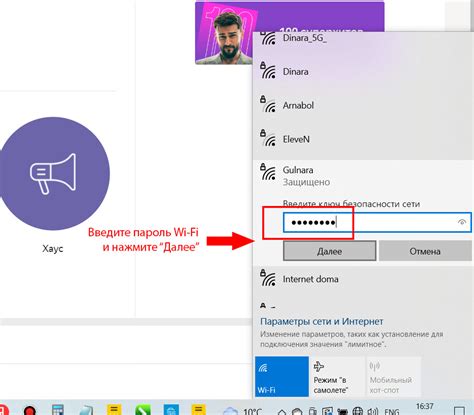
Если у вас нет возможности подключить Sony PlayStation 3 (PS3) к Интернету с помощью проводного соединения, вы можете использовать беспроводную Wi-Fi-технологию. Чтобы установить Wi-Fi-соединение, следуйте инструкциям:
1. Включите вашу PS3 и перейдите в меню "Настройки".
2. Выберите пункт "Сетевые настройки" и нажмите кнопку "X" на вашем контроллере.
3. В меню "Сетевые настройки" выберите пункт "Настройка соединения с Интернетом" и нажмите кнопку "X".
4. Выберите "Беспроводное соединение" и нажмите кнопку "X".
5. PS3 автоматически найдет доступные Wi-Fi-сети. Выберите вашу домашнюю Wi-Fi-сеть из списка и нажмите кнопку "X".
6. Если ваша Wi-Fi-сеть защищена паролем, введите пароль на экране, используя виртуальную клавиатуру, и нажмите кнопку "Ввод".
 |  |
7. На следующем экране выберите "Автоматическая настройка" и нажмите кнопку "X".
8. Введите имя, которое будет отображаться на вашем PlayStation Network (PSN) профиле, и нажмите кнопку "X". Вы также можете пропустить этот шаг и ввести имя позже.
9. После завершения настройки ваш PS3 будет подключен к Интернету через Wi-Fi-соединение. Вы можете проверить соединение, выбрав пункт "Проверить соединение с Интернетом" в меню "Настройки".
Теперь вы готовы использовать все возможности Интернета на своей PS3, включая онлайн-игры, загрузку контента из PlayStation Store и многое другое!
Шаг 2: Подключение по LAN-кабелю
Чтобы подключить PS3 по LAN-кабелю, выполните следующие шаги:
- Подготовьте LAN-кабель. Убедитесь, что у вас есть LAN-кабель, длиной достаточной, чтобы достичь от места, где находится консоль, до роутера или модема.
- Найдите Ethernet-порт на задней панели PS3. Это выглядит как маленькое отверстие, похожее на телефонную розетку, но немного больше.
- Вставьте один конец LAN-кабеля в Ethernet-порт на PS3.
- Вставьте другой конец LAN-кабеля в свободный порт на вашем роутере или модеме. Убедитесь, что вы подключаете его к активному порту, который работает и имеет доступ к Интернету.
- Включите PS3 и перейдите в "Настройки" в главном меню.
- Выберите "Настройка сети" и затем "Настройка подключения к сети".
- Выберите "Проводное подключение".
- Выберите "Автоматически" для настройки IP-адреса и других сетевых параметров.
- Подождите, пока PS3 проверит соединение и установит подключение по LAN-кабелю. Это может занять некоторое время.
Теперь ваша PlayStation 3 подключена к Интернету через LAN-кабель. Вы можете настроить дополнительные параметры подключения, такие как DNS-серверы или привязку к Ethernet-порту, если требуется. Если у вас есть проблемы с подключением, убедитесь, что LAN-кабель корректно подключен и активен порт на роутере или модеме. Также убедитесь, что все сетевые настройки на PS3 настроены правильно.
Шаг 3: Настройка Интернет-соединения

После успешного подключения Ethernet-кабеля или настройки беспроводного соединения Wi-Fi, необходимо настроить подключение к Интернету на вашей Sony PlayStation 3.
Следуйте инструкциям ниже, чтобы настроить Интернет-соединение на вашей консоли:
| Шаг 1: | Включите консоль и перейдите в "Настройки" в главном меню. |
| Шаг 2: | Выберите "Сеть" и нажмите кнопку "X" на вашем контроллере. |
| Шаг 3: | В меню "Сеть" выберите "Настройка подключения Интернет" и нажмите кнопку "X". |
| Шаг 4: | Выберите "Проводное подключение" или "Беспроводное подключение", в зависимости от того, как вы подключили консоль к Интернету. |
| Шаг 5: | Если вы выбрали "Проводное подключение", выберите "Простая настройка" и следуйте инструкциям на экране. Если вы выбрали "Беспроводное подключение", выберите свою беспроводную сеть из списка доступных сетей и введите пароль (если требуется). |
| Шаг 6: | Подождите, пока консоль выполнит проверку и настроит ваше подключение к Интернету. |
| Шаг 7: | После успешной настройки вашей сети выберите "Проверить подключение" для того, чтобы убедиться, что ваша консоль успешно подключена к Интернету. |
Поздравляю! Теперь ваша Sony PlayStation 3 должна быть успешно подключена к Интернету, и вы готовы наслаждаться онлайн-игровым опытом и другими возможностями вашей консоли.
Шаг 4: Проверка подключения
После того, как вы настроили сетевое подключение на вашей Sony PlayStation 3, необходимо проверить, успешно ли устройство подключено к Интернету. Для этого выполните следующие действия:
- На главном меню приставки выберите раздел "Настройки".
- В разделе "Настройки" выберите "Сетевые настройки".
- В списке доступных сетей выберите ваше подключение к Интернету.
- Подождите, пока приставка выполнит проверку подключения.
- Если результат проверки успешный, вы увидите сообщение о подключении к Интернету.
Теперь ваша Sony PlayStation 3 полностью готова к использованию в сети Интернет! Вы можете начать загружать игры, общаться с друзьями и использовать все возможности онлайн-сервисов приставки.
Шаг 5: Дополнительные настройки для онлайн игры
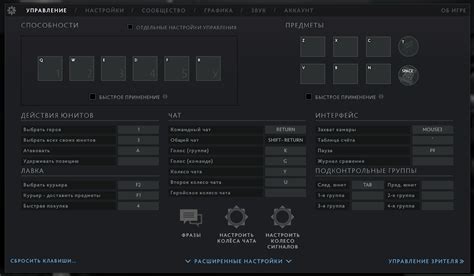
После того, как ваша Sony PlayStation 3 успешно подключена к Интернету, вы можете приступить к дополнительным настройкам, которые позволят вам насладиться онлайн игрой в полной мере.
1. Обновление системного программного обеспечения: Регулярное обновление системного программного обеспечения позволяет улучшить функциональность вашей PS3, а также исправить возможные ошибки и уязвимости. Чтобы проверить наличие обновлений, выберите раздел "Настройки" в главном меню PS3, затем "Системные настройки" и "Обновление системного ПО".
Примечание: Для успешного обновления системного программного обеспечения вашей PS3 необходимо установить актуальную версию программы.
2. Создание аккаунта PlayStation Network: PlayStation Network (PSN) - это онлайн-сервис, который позволяет подключиться к сети игроков со всего мира, обмениваться сообщениями, участвовать в многопользовательских играх и многом другом. Чтобы создать аккаунт PSN, выберите раздел "PlayStation Network" в главном меню PS3 и следуйте инструкциям на экране.
Примечание: Для успешной регистрации аккаунта вам может потребоваться верификация по электронной почте.
3. Покупка и загрузка игр: PlayStation Store - это онлайн-магазин, где вы можете приобрести и загрузить игры, дополнительные материалы, включая дополнения и расширения, а также множество других контентов. Чтобы получить доступ к PlayStation Store, выберите раздел "PlayStation Network" в главном меню PS3 и выберите "PlayStation Store".
Примечание: Для покупки и загрузки игр из PlayStation Store вам может потребоваться зарегистрированный аккаунт и наличие средств на вашем кошельке PSN.
4. Настройка многопользовательских игр: Если вы хотите играть в многопользовательские игры, вам может потребоваться создание или присоединение к лобби (игровой комнате) или серверу. Каждая игра имеет свои собственные настройки, поэтому следуйте инструкциям и рекомендациям, предоставленным внутри них.
Теперь, когда вы освоили основные шаги по подключению Sony PlayStation 3 к Интернету и настроили дополнительные параметры, вы готовы наслаждаться игровым миром онлайн в компании миллионов других игроков!